uTorrent 토렌트 디스크 과부하 해결하기

안녕하세요. 오늘은 토렌트를 사용하면 당연히 일어날 수밖에 없는 디스크 과부하와 관련되어서 포스팅을 해보려고 합니다. 글의 전반적인 내용은 빗톡에서 참조한 내용이고 제가 개인적으로 정리해서 올려보는 시간을 갖도록 하겠습니다. 과부하와 관련된 포스팅은 이전 글인 "윈도우7, 비스타에서 uTorrent 디스크 과부하 해결방법"에도 언급했었지만 이번 시간엔 좀 더 자세히 알아보도록 하겠습니다.
1. Diskio.no.zero 활성화
토렌트를 장기간 사용하다 보면 시딩 파일이 많아지면서 모두 디스크 과부하를 경험하게 됩니다. 다운로드의 경우 하드에다가 공간을 할당하게 되는데 대용량 파일의 경우 그 시간이 꽤 오래 걸리고 광랜이나 고속 인터넷을 사용하는 경우에 과부하가 더욱 심화됩니다. 그래서 이를 방지하기 위한 옵션이 diskio.no.zero 옵션입니다.
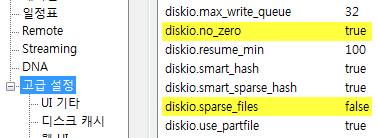
이 옵션을 true로 설정해주면 하드에 자리만 잡아놓고 전체 파일 위치에 '0'을 채우는 작업을 하지 않습니다. 이 부분이 생략되면서 하드 디스크 과부하를 줄여주는 이론입니다. (Ramdisk나 SSD 등 메모리를 이용한 디스크 방식에서는 false로 설정하는 것이 더 좋다고 합니다만.. 확인해보지는 못했습니다. 참고해주세요)
- diskio.no_zero : [True]
- diskio.sparse_files : [False]
2. 파일 미리 할당 해제

위 그림에 노란색 하이라이트를 보면 '모든 파일을 미리 할당'이라는 옵션입니다. 이것은 파일을 다운로드할 때 그 용량만큼 하드디스크 공간을 미리 차지하겠다는 뜻입니다. 즉 내가 100MB 용량의 파일을 다운로드한다면 내 하드디스크에 100MB의 공간을 미리 할당해놓습니다. 이렇게 되면 디스크의 단편화는 어느 정도 줄일 수 있으나 대용량의 파일의 경우 디스크에 파일을 할당하느라 과부하가 자주 일어나는 현상이 나타납니다.
- 모든 파일을 미리 할당 : [체크 해제]
3. 기본 캐시 설정

디스크 캐시는 자주 사용하는 데이터를 메모리에 보관하여 디스크의 사용량을 줄여주는 기능을 합니다. 즉 하드디스크의 부하를 메모리 캐시로 줄여주는 역할입니다. 디스크 캐시 설명에 대해선 절대적인 설정이 없습니다. 모두 자기 컴퓨팅 환경이나, 인터넷 회선에 따라서 변수가 많이 적용되니 잘 읽어보시고 천천히 설정해보세요.
"자동 캐시 크기를 무시하고 직접 지정"
일반적으로 토렌트는 다운로드 속도를 바탕으로 자동적으로 캐시를 조절합니다. 이 세팅을 하면 임의로 최대 메모리를 직접 설정할 수 있습니다. 단위는 MB/s입니다. 대부분 이 부분은 자신의 램이 1기가 램이면 512로 2기가 이상의 램이라면 1024로 설정해서 사용하십니다. 전 4기가 램을 사용 중이라 1024로 사용합니다. 1024 이상의 수치는 무의미하다고 생각합니다.
"캐시가 필요 없으면 메모리 사용을 줄임"
토렌트가 데이터 전송하지 않을 때 디스크 캐시의 사용되지 않는 부분을 제거합니다. 토렌트가 배포 시에 메모리를 많이 사용하고 메모리 점유율이 높다면 이 부분을 가장 먼저 의심해봐야 합니다. 이 값을 끄면 자신의 램이 4기가라면 4기가 램을 그대로 항상 사용합니다. 켜면 업/다운로드 속도에 따라 유동적으로 4기가 램 한계 내에서 움직이게 됩니다.
- 자동 캐시 크기를 무시하고 직접 지정 : [체크] (사용하는 램에 따라 직접 지정)
- 캐시가 필요 없으면 메모리 사용을 줄임 : [체크]
4. 상세 캐시 설정
"디스크 쓰기 캐시 활성화"
토렌트는 디스크 기록 전에 메모리에 데이터를 저장하기 위해 디스크 캐시를 사용합니다. 이 옵션은 디스크 기록 빈도를 감소시켜 주는 효과가 있습니다. 단 이 부분은 디스크 기록 빈도를 생각한다면 사용을, 메모리를 생각하면 사용 안 하는 게 좋습니다. 자신의 메모리의 여유가 충분하다면 단편화 문제에 있어서도 때문에 꺼두시는 게 좋겠죠 그러니 메모리 점유율, 하드디스크 사용 빈도에 따라서 중요하다고 생각되는 부분에 맞게 선택하시기 바랍니다.
"매 2분마다 미사용 조각 쓰기"
사용하면 토렌트가 생성한 16KB의 메모리 블록에 2분 이상 접근이 없을 경우 완성되지 않은 조각을 채우지 않고 기록합니다. 이 옵션은 토렌트의 메모리 점유율을 줄여주는 효과가 있지만 디스크 기록 빈도는 증가합니다.
"조각이 완성되면 즉시 쓰기"
사용하시면, 토렌트가 생성한 메모리 블록에 조각이 완성되면 즉시 디스크에 기록합니다. 앞서 말씀드렸듯이 이 옵션은 토렌트의 메모리 점유율을 줄여주는 효과가 있지만 디스크 기록 빈도는 증가합니다. 또한 체크 해제 시 캐시가 쌓였을 때 많이 느려지게 됩니다.
- 디스크 쓰기 캐시 활성화 : [체크]
- 매 2분마다 미사용 조각 쓰기 : [체크]
- 조각이 완성되면 즉시 쓰기 : [체크]
5. 디스크 읽기 캐시
"디스크 읽기 캐시 활성화"
토렌트는 사용을 위해 디스크에서 읽은 데이터를 메모리에 디스크 캐시를 이용하여 저장한 후 재요청 시 사용합니다. 이 옵션은 디스크 읽기 빈도를 줄여주는 효과가 있습니다.
"업로드 속도가 느리면 읽기 캐시 끔"
사용 시, 업로드 속도가 40KB/s 미만이라면 읽기 캐시를 비활성화합니다. 이 옵션은 토렌트의 메모리 점유율을 줄여주는 효과가 있지만 디스크 읽기 빈도는 증가합니다. 대칭 사용하시는 부분에게는 그리 크게 해당되지 않습니다.
"오래된 조각을 캐시에서 제거"
사용 시, 다른 데이터를 위한 공간 확보를 위해 디스크 읽기 캐시에서 10분 동안 접근하지 않는 조각을 제거합니다. 이 옵션도 토렌트의 메모리 점유율을 줄여주는 효과가 있지만 디스크 읽기 빈도는 증가합니다.
"캐시 한계가 오면 자동으로 캐시 크기 늘림"
사용 시, 디스크 읽기가 증가하면 디스크 캐시 메모리 사이즈를 증가시킵니다. 이 옵션은 대부분 업로드 속도가 빨라지면 과부하가 발생합니다. "자동 캐시 크기를 무시하고 직접 지정"을 사용하지 않는다면 이 옵션은 필요하지만 직접 지정 1024 이런 식으로 지정하셨다면 체크하지 마시기 바랍니다.
- 디스크 읽기 캐시 활성화 : [체크]
- 업로드 속도가 느리면 읽기 캐시 끔 : [체크]
- 오래된 조각을 캐시에서 제거 : [체크]
- 캐시 한계가 오면 자동으로 캐시 늘림 : 자동 캐시 크기를 무시하고 직접 지정하셨다면 [체크 해제]
6. 윈도우 디스크 캐시
"윈도우즈의 디스크 쓰기 캐시 비활성"
말 그대로 윈도우의 본래의 디스크 쓰기 캐시를 비활성화시킵니다. 이 옵션은 윈도우 디스크 캐시가 토렌트 사용 시 빨리 다운로드하는 동안 메모리 소실이 클 때 도와줍니다. 왜냐하면 캐시가 토런트의 증가된 디스크 쓰기 속도를 견딜 수 없기 때문이라고 합니다. 메모리를 모두 사용했을 때, 페이지 스왑핑이 일어나며, 그리고 감속의 원인이 될 수 있습니다. 다른 한 편으로 이 옵션의 사용은 디스크 읽기 증가의 원인이 되기도 하며 토렌트의 디스크 캐시가 가득 찼을 때 전송률이 감소됩니다.
"윈도우즈의 디스크 읽기 캐시 비활성"
위의 기능과 비슷합니다 말 그대로 윈도우의 본래의 디스크 읽기 캐시를 비활성화시킵니다. 이 옵션은 윈도우 디스크 캐시가 토렌트 사용 시 빨리 업로드하는 동안 메모리 소실이 클 때 도와줍니다. 왜냐하면 캐시가 토런트의 증가된 디스크 읽기 속도를 견딜 수 없기 때문입니다. 역시 메모리를 모두 사용했을 때, 페이지 스왑핑이 일어나며, 그리고 감속의 원인이 될 수 있습니다. 다른 한편으로는, 이 옵션의 활성화는 디스크 읽기 증가의 원인이 되며, 토렌트의 디스크 캐시가 가득 찼을 때 전송률이 감소할 것입니다. 보통 고속다운 때문에 체크되어있는데 읽기 캐시는 대칭 사용자분들이 10mb/s로 고속 시딩을 지속하게 된다면 체크하는 게 메모리 누수에 도움이 됩니다. 특히 64비트 OS 사용자가 고속 시딩 때문에 메모리가 비정상적으로 증가할 경우 체크해주시면 도움이 될 겁니다.
- 윈도우즈의 디스크 쓰기 캐시 비활성
- 대칭 광랜이고 리소스를 토렌트에 집중하고 싶다면 : [체크]
- 토렌트와 함께 다른 작업을 해야 한다면 : [체크 해제]
- 대칭 광랜이고 리소스를 토렌트에 집중하고 싶다면 : [체크]
- 윈도우즈의 디스크 읽기 캐시 비활성 : [체크]
추가
토렌트는 네트워크에서 받은 파일을 메모리에 임시로 저장하기 때문에 과부하를 위해서라면 "자동 캐시 크기를 무시하고 직접 지정"에 자신의 메모리에 맞춰 설정하는 게 유리합니다.
'⌚️ Productivity' 카테고리의 다른 글
| 팟플레이어 720P 리사이즈 필터 변경으로 1080P 화질 감상하기 (2) | 2011.11.15 |
|---|---|
| 구글리더의 Surf 기능을 이용하여 피드 보기/구독하기 (0) | 2011.11.14 |
| uTorrent 비공개 트래커 사용시 DHT 설정 팁 (2) | 2011.11.14 |
| 파이어폭스 단축키 모음 (0) | 2011.11.14 |
| 파이어폭스 강력추천 번역기 부가기능 - Quick Translator (0) | 2011.11.14 |
댓글
이 글 공유하기
다른 글
-
팟플레이어 720P 리사이즈 필터 변경으로 1080P 화질 감상하기
팟플레이어 720P 리사이즈 필터 변경으로 1080P 화질 감상하기
2011.11.15 -
구글리더의 Surf 기능을 이용하여 피드 보기/구독하기
구글리더의 Surf 기능을 이용하여 피드 보기/구독하기
2011.11.14 -
uTorrent 비공개 트래커 사용시 DHT 설정 팁
uTorrent 비공개 트래커 사용시 DHT 설정 팁
2011.11.14 -
파이어폭스 단축키 모음
파이어폭스 단축키 모음
2011.11.14